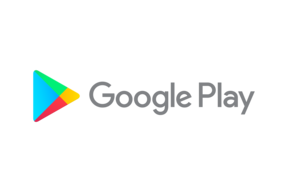Activeren met Steam:
- Download en installeer de Steam-client op je pc.
- Open de Steam-client, meld je aan en zoek het Spellen-tabblad in het menu bovenin. Klik hierop en selecteer vervolgens “Product op Steam activeren…”

- Voer je unieke code in die wordt weergegeven op de pagina 'Bestellingen' op CDKeys.com en volg de instructies om te activeren.

- Je game is nu zichtbaar in het “Bibliotheek”-tabblad en is beschikbaar voor download/installatie wanneer je er klaar voor bent.
Voor aanvullende ondersteuning voor de Steam-client ga je naar:
https://help.steampowered.com/en/wizard/HelpWithSteam
Activeren met ArenaNet

- Ga in een webbrowser naar : https://account.arena.net/login
- Maak een nieuw account aan of meld je aan met het account waarvoor je je code wilt inwisselen
- Klik op de pagina 'Overzicht' op de knop 'Wissel een code in', voer je unieke code in die op CDKeys.com wordt weergegeven op de pagina 'Bestellingen' en klik vervolgens op Verzenden.


ACTIVEREN MET ARENA
- Creëer/log in op Guild Wars 2 met het account waarmee je edelstenen wilt ontgrendelen.
- Open het paneel van de Black Lion Trading Company. Je kunt ook klikken op het leeuwenpictogram in de linkerbovenhoek van het spelscherm.
- Klik op de link "Code inwisselen" linksboven op de startpagina van de Shop.

- Vul je unieke code die wordt weergegeven op de 'Bestellingen'-pagina van CDKeys.com in het veld met de tekst: " Vul a.u.b. je Gem-code in".
- Klik op Inwisselen.
Activeren met Battle.net

- Ga in een webbrowser naar https: https://battle.net/account/management/claim-code.html
- Maak een gratis Blizzard-account aan of meld je aan met het account waarvoor je je code wilt inwisselen.
- Klik op de pagina 'Overzicht' op de knop 'Wissel een code in' en voer je unieke code in die op CDKeys.com wordt weergegeven op de pagina 'Bestellingen'.
- Klik op 'Wissel een code in' en volg de aanwijzingen om de game naar je pc te downloaden
- Vervolgens kun je de game starten met de Battle.net-bureaubladtoepassing die je kunt vinden op : https://us.battle.net/support/en/article/25949

- Ga voor aanvullende ondersteuning bij het activeringsproces en de client van Blizzard.net naar : https://us.battle.net/support/en/help/
Activeren via Bethesda.net

- Download and installeer de Bethesda launcher op je PC
(https://bethesda.net/en/game/bethesda-launcher), meld je aan of log in. - In de bevestigingsmail van cdkeys.com vind je je Bethesda code, kopieer deze met “Ctrl+C”.
- Open de Bethesda launcher en selecteer de optie “Redeem Code” uit het menu links.

- Plak de code en klik op “Redeem”, volg de stappen om de game toe te voegen aan je bibliotheek.
- De game is nu beschikbaar en klaar om gedownload te worden!
Meer informatie over de Bethesda client kan je hier vinden: https://help.bethesda.net/app
Activeren via Epic Games

- Download en installeer de Epic Games launcher, log vervolgens in:
(https://www.epicgames.com/fortnite/en-US/download). - Nadat je hebt ingelogd, klik je op je account naam linksbovenin en selecteer vervolgens “Redeem Code”.
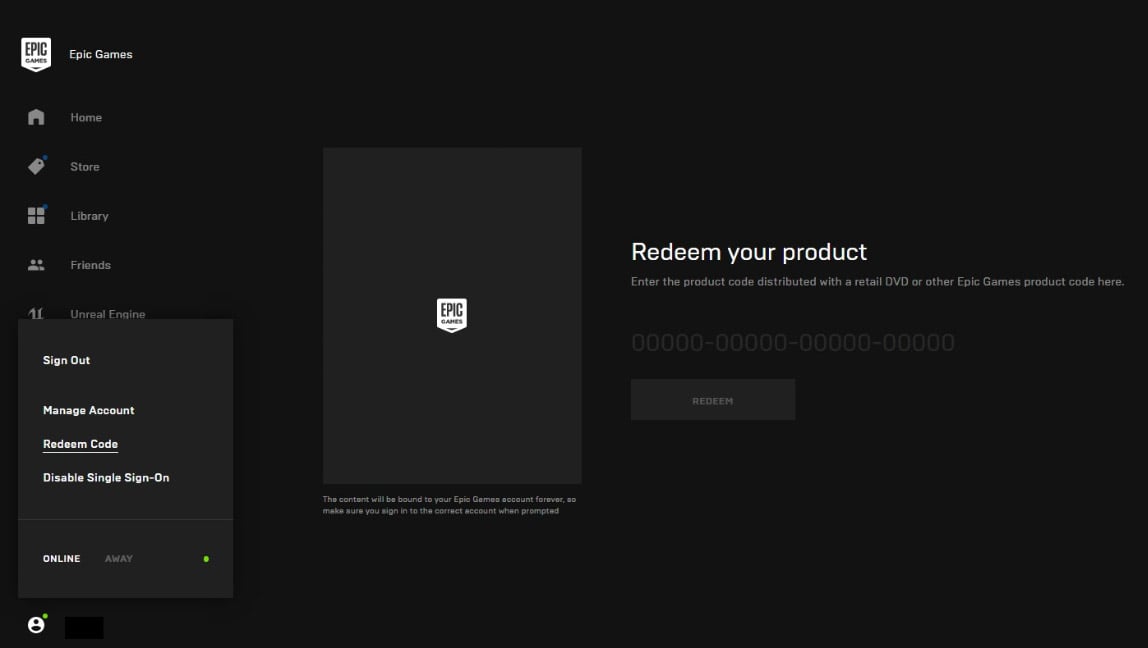
- Voer de code in uit je cdkeys.com bevestigingsmail en selecteer “volgende”; klik vervolgens op “Redeem”.
Activeren met EVE Online:
- Meld je aan op je EVE Online-account (of maak deze aan) op de officiële EVE Online-website :
https://secure.eveonline.com/signup/. - Scroll omlaag naar de voettekst en klik op 'Code activeren'

- Voer je unieke code in die wordt weergegeven op de pagina 'Bestellingen' op CDKeys.com en volg de instructies om te activeren.

Activeren met GOG.com
Hoe Cyberpunk 2077 installeren
- Download en installeer de applicatie GOG GALAXY 2.0
- Lanceer de app U dient een gratis GOG-account te registreren of in te loggen op een bestaande GOG-account.
- Klik boven in het venster van de app in de "Recente" weergave, klik op "+ Spelletjes & vrienden toevoegen" en "GOG-code inwisselen".
- Vul, wanneer daarom gevraagd wordt, uw spelcode in die u kunt vinden op de pagina 'Bestellingen' van CDKeys.com.
- Bevestig dat u het spel wilt inwisselen. Het wordt toegevoegd aan uw GOG-account.
- Volg de instructies op het scherm om het spel te downloaden en te installeren.
Web Browser
- Open een webbrowser en ga naar de GOG-code-inwisselpagina (https://www.gog.com/redeem)
- Maak een account aan of meld je aan, indien nodig.
- Voer je unieke code in die wordt weergegeven op de pagina 'Bestellingen' op CDKeys.com en volg de instructies om te activeren.

Activeren met Rockstar Social Club

- Meld je aan bij je Rockstar-account (of maak er een aan) op de website van Rockstar Social Club: (http://socialclub.rockstargames.com/activate)
- Selecteer “Gebruik Rockstar Code” en plak vervolgens de code die je vindt op de pagina ‘Bestellingen’ op CDKeys.com.

- Selecteer “Bevestigen” en volg vervolgens de instructies om de game te downloaden en te installeren op je pc. Voor aanvullende ondersteuning voor de Rockstar Social Club ga je naar: https://support.rockstargames.com/

Activateren via Mog Station

- Log in op Square Enix Mog Station op het account waar je je code wilt invoeren:
(https://www.mogstation.com/) - Op je account pagina, selecteer “Manage Service Options” of “Enter Expansion Registration Code” als je de game of een uitbreiding op je account wilt registreren.

- Voer de code in uit je cdkeys.com bevestigingsmail en selecteer “volgende” en volg de stappen. De code word nu geactiveerd.
Activeren met The Elder Scrolls Online

- Ga naar:https://account.elderscrollsonline.com/,en meld je vervolgens aan of registreer.
- Als je eenmaal bent aangemeld, klik je op “Code inwisselen”.

- Voer je unieke code in die wordt weergegeven op de pagina 'Bestellingen' op CDKeys.com en volg de instructies om te activeren.

ACTIVEREN MET UBISOFT CONNECT

- Download de laatste versie van Ubisoft Connect PC en log in (Mogelijk moet u een account aanmaken als u nog niet eerder bent ingelogd).
- Selecteer het lijntjespictogram linksboven in het venster.

- Kies Code activeren

- Vul je unieke code die op de 'Bestel' pagina van CDKeys.com staat in het Activation Code veld in.

- Selecteer Activeren.
Activeren met Xbox

Xbox One
- Meld u aan bij uw Xbox One (Zorg ervoor dat u aangemeld bent met de Microsoft-account waarmee u de code wilt inwisselen).
- Druk op de Xbox-knop om de gids te openen en selecteer vervolgens Startpagina.
- Selecteer Winkel.
- Selecteer Code gebruiken
- Vul de 25-tekencode in die wordt weergegeven op de pagina 'Bestelling' van CDKeys.com en volg de aanwijzingen op. Maak u geen zorgen over koppeltekens, het systeem regelt die voor u.
Opmerking: Als u de Winkel niet kunt vinden, scrolt u naar beneden naar Meer toevoegen op het Home-scherm en selecteert u de Winkel-tegel. (Het kan zijn dat u Alle suggesties bekijken moet selecteren.) Selecteer dan Toevoegen aan startpagina.
Xbox Series X en Series S
- Meld u aan bij uw Xbox One (Zorg ervoor dat u aangemeld bent met de Microsoft-account waarmee u de code wilt inwisselen).
- Selecteer de Microsoft Store-app in uw startscherm of zoek deze op.
- Scroll naar beneden naar "Code inwisselen" (aan de linkerkant (onder uw accountnaam)).
- Vul de 25-tekencode in die wordt weergegeven op de pagina 'Bestelling' van CDKeys.com en volg de aanwijzingen op. Maak u geen zorgen over koppeltekens, het systeem regelt die voor u.
Opmerking: Als u de Winkel niet kunt vinden, scrolt u naar beneden naar Meer toevoegen op het Home-scherm en selecteert u de Winkel-tegel. (Het kan zijn dat u Alle suggesties bekijken moet selecteren.) Selecteer dan Toevoegen aan startpagina.
Webbrowser
- Laad een webbrowser en ga naar dit adres: https://redeem.microsoft.com/enter
- Meld u aan met uw Microsoft-accountgegevens
- Vul uw unieke code in die wordt weergegeven op de pagina ”Bestelling” van CDKeys.com en volg de aanwijzingen om deze te activeren. Maak u geen zorgen over koppeltekens, het systeem regelt die voor u.

Windows 10
- Meld u aan op uw PC (zorg ervoor dat u bent aangemeld met de Microsoft-account waarmee u de code wilt inwisselen).
- Druk op de Startknop, typ store en selecteer vervolgens Microsoft Store.
- Selecteer Meer… > Wissel een code in.
- Selecteer ”Code inwisselen”
- Vul de 25-tekencode in die wordt weergegeven op de pagina 'Bestelling' van CDKeys.com en volg de aanwijzingen op. Maak u geen zorgen over koppeltekens, het systeem regelt die voor u.
Android/Windows 10 mobiel apparaat
- Openen the Xbox mobiele app, dan aanmelden (zorg ervoor dat u bent aangemeld met de Microsoft-account waarmee u de code wilt inwisselen).
- Druk op de Menuknop in de linkerbovenhoek.
- Selecteer Microsoft Store in deze lijst en kies vervolgens Een code inwisselen.
- Selecteer ”Code inwisselen”
- Vul de 25-tekencode in die wordt weergegeven op de pagina 'Bestelling' van CDKeys.com en volg de aanwijzingen op. Maak u geen zorgen over koppeltekens, het systeem regelt die voor u.
iOS mobiel apparaat
- Ga naar https://redeem.microsoft.com.
- Vul de 25-tekencode in die wordt weergegeven op de pagina 'Bestelling' van CDKeys.com en volg de aanwijzingen op. Maak u geen zorgen over koppeltekens, het systeem regelt die voor u.
Xbox Console Companion App op Windows 10
- Druk op uw PC op de Startknop en selecteer vervolgens Xbox Console Companion in de lijst met apps.
- Zorg ervoor dat u bent aangemeld met de account waarmee u de code wilt inwisselen). Als u zich met een andere account moet aanmelden, selecteer dan de Gamertag-afbeelding op de linker navigatiebalk, selecteer dan Afmelden en meld u aan met de juiste account.
- Selecteer Microsoft Store in de linker navigatiebalk en selecteer vervolgens Een code inwisselen.
- Vul de 25-tekencode in die wordt weergegeven op de pagina 'Bestelling' van CDKeys.com en volg de aanwijzingen op. Maak u geen zorgen over koppeltekens, het systeem regelt die voor u.

Xbox 360
- Meld u aan op uw Xbox 360 (zorg ervoor dat u bent aangemeld met de Microsoft-account waarmee u de code wilt inwisselen).
- Druk op de Xbox-Gidsknop op uw controller
- Selecteer Spellen & Apps en kies dan Code inwisselen.
- Vul de 25-tekencode in die wordt weergegeven op de pagina 'Bestelling' van CDKeys.com en volg de aanwijzingen op. Maak u geen zorgen over koppeltekens, het systeem regelt die voor u.
Activeren met PlayStation

Webbrowser
- Laad je webbrowser, volg deze link (https://store.playstation.com/),en meld je aan op je PSN-account
- Klik op het lachende pictogram rechtsboven in de browser.
- Selecteer in het vervolgkeuzemenu “Wissel codes in”.

- Voer je unieke code in die wordt weergegeven op de pagina 'Bestellingen' op CDKeys.com en volg de instructies om te activeren.
Let op: EA App is alleen beschikbaar voor Windows. Download Origin-client voor MacOS
Activeren met EA App:
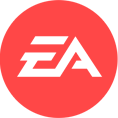
- Klik hier, om de EA App voor Windows te downloaden
- Aanmelden bij uw EA-account
- Open Mijn Collectie
- Inwisselcode selecteren
- Vul je unieke code in die wordt weergegeven op de 'Bestellingen'-pagina van CDKeys.com en volg de aanwijzingen om te activeren.
Activeren met Origin Client:
Voor Windows:
- Log in met het EA-account waar je het spel wilt toevoegen.
- Klik op het Origin-menu
- Selecteer Code inwisselen
- Vul je unieke code in die wordt weergegeven op de 'Bestellingen'-pagina van CDKeys.com en volg de aanwijzingen om te activeren.
Voor Mac:
- Log in met het EA-account waar je het spel wilt toevoegen.
- Ga naar het bovenste menu van je computer en selecteer Games en Code inwisselen.
- Vul je unieke code in die wordt weergegeven op de pagina 'Bestellingen' van CDKeys.com en volg de aanwijzingen om het spel te activeren.
EA-cadeaubon inwisselen :
- Ga naar je EA-account en factureringsinstellingen.
- Klik op Betalingsmethoden.
- Klik naast EA Portefeuille op Meer toevoegen.
- Vul je unieke code in die wordt weergegeven op de 'Bestellingen'-pagina van CDKeys.com.
- Lees en accepteer de Algemene voorwaarden.
- Klik op Verzenden.
Instructies voor het inwisselen van een software-downloadcode in de Nintendo eShop voor Nintendo Switch.
bijkomende informatie
- internetverbinding en een Nintendo-account vereist. Voor toegang tot de Nintendo eShop voor Nintendo Switch zijn een
- voor hulp bij het inwisselen van een code voor een Nintendo Switch Online-lidmaatschap. Klik hier .
Voer deze stappen uit:
- Selecteer "Nintendo eShop" in het START-menu om de Nintendo eShop te openen.
- Selecteer de account die u wilt gebruiken.
- Selecteer "Code inwisselen" aan de linkerkant van het scherm.
- Geef de downloadcode van 16 tekens in.
- Sommige winkelkaarten voor Nintendo Switch-software bevatten zowel een controlenummer als een downloadcode. Zorg ervoor dat je de Downloadcode invoert (begint meestal met een B, geen koppeltekens in het nummer) en niet het Controlenummer (begint meestal met een S, heeft koppeltekens).
- Alle letters en symbolen die niet met voorafbetaalde codes worden gebruikt (d.w.z. O, I, Z, komma's, koppeltekens, enz.
- Selecteer "Bevestigen". De software begint te downloaden zodra de code is bevestigd.
- Het softwarepictogram verschijnt in het START-menu, met een statusbalk voor het downloaden. De statusbalk verdwijnt zodra het downloaden van het spel is voltooid.
Activeren met Windows 10
Webbrowser
- Laad een webbrowser en ga naar: https://redeem.microsoft.com/enter
- Meld je aan met je Microsoft-accountgegevens.
- Voer je unieke code in die wordt weergegeven op de pagina 'Bestellingen' op CDKeys.com en volg de instructies om te activeren. Voor aanvullende ondersteuning voor je Xbox Live-account ga je naar: https://support.xbox.com/nl-NL/contact-us

Xbox-app
- Download de Xbox-app op je Windows 10-pc.
- Meld je aan op de Microsoft-account waar je je code wilt inwisselen.
- Selecteer het pictogram van je game in de hoek rechtsboven en klik vervolgens op instellingen.
- Selecteer “Code inwisselen”
- Voer je unieke code in die wordt weergegeven op de pagina 'Bestellingen' op CDKeys.com en volg de instructies om te activeren.
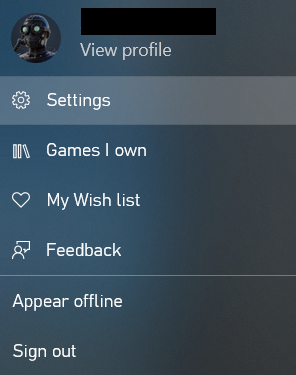

Microsoft Store
- Open de Microsoft Store-app opje Windows 10-pc
- Klik op de drie puntjes rechtsboven in de toepassing
- Selecteer “Code inwisselen”
- Voer je unieke code in die wordt weergegeven op de pagina 'Bestellingen' op CDKeys.com en volg de instructies om te activeren.


Android-apparaat
- Open de Google Play Store-app op je Android-apparaat.
- Tik op menu. Wissel in.
- Voer de code in vanuit je e-mail van cdkeys.com
- Tik op inwisselen.
Webbrowser
- Ga naar https://play.google.com/store en meld je aan op de Google-account waar je je voucher wilt inwisselen
- Selecteer “Inwisselen” in het menu aan de linkerkant van de pagina

- Plak de code vanuit de e-mail van cdkeys.com die je hebt ontvangen
- Klik op “Inwisselen” om je voucher met succes te activeren

Activeren met Rockstar
Website:
- Meld je aan bij je Rockstar-account (of maak er een aan) op de website van Rockstar Social Club: (http://socialclub.rockstargames.com/activate)
- Selecteer “Gebruik Rockstar Code” en plak vervolgens de code die je vindt op de pagina ‘Bestellingen’ op CDKeys.com.

- Selecteer “Bevestigen” en volg vervolgens de instructies om de game te downloaden en te installeren op je pc. Voor aanvullende ondersteuning voor de Rockstar Social Club ga je naar: https://support.rockstargames.com/
Launcher:
- Download en installeer de Rockstar Games Launcher, en log dan in: https://socialclub.rockstargames.com/rockstar-games-launcher
- Klik op de menuknop in de rechterbovenhoek en selecteer inwisselcode.
- Voer uw unieke code in die getoond wordt op de 'Bestellen' pagina van CDKeys.com en volg de aanwijzingen om te activeren.
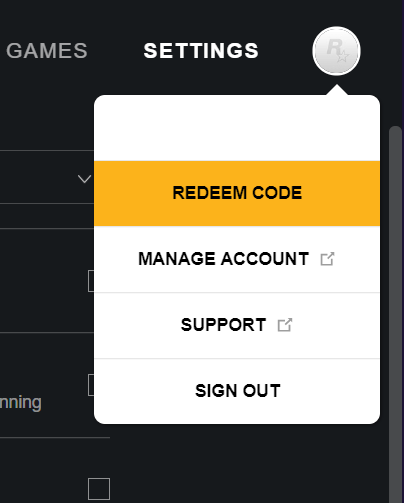
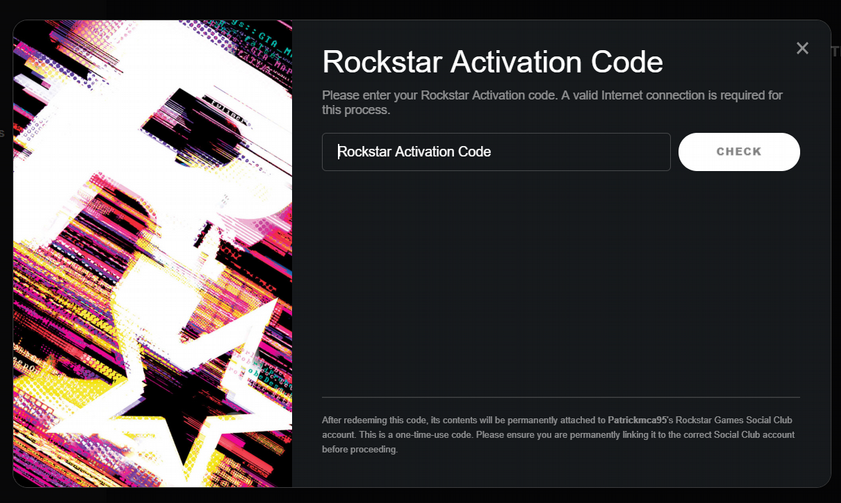
Activeren met NowTV
- Ga naar deze pagina en meld je aan op je NowTV-account:
https://account.nowtv.com/passes - Selecteer de ‘Voucher inwisselen’-knop
- Voer je unieke code in die wordt weergegeven op de pagina 'Bestellingen' op CDKeys.com en volg de instructies om te activeren.

Activeren met Mojang

- Ga naar deze pagina:https://www.minecraft.net/en-us/redeem en meld je aan op of registreer je voor een Minecraft-account.
- Voer je unieke code in die wordt weergegeven op de pagina 'Bestellingen' op CDKeys.com.
- Voer je Minecraft-profielnaam in en druk op Inwisselen.

Activeren via PUBG Mobile:

- Bezoek de website van Midasbuy:https://www.midasbuy.com/midasbuy/ot/redeem/pubgm
- Login/Creëer uw Midasbuy-account
- Voer uw Speler-ID in
- Voer uw unieke code in die wordt weergegeven op de pagina 'Bestellingen' van CDKeys.com en klik op 'Ok'.
Activeren met Battlestate Games
- Ga naar: https://www.escapefromtarkov.com/
- Registreren/Inloggen op uw account.
- Selecteer onder het tabblad "Profiel" de optie "Promocode activeren".

- Geef uw unieke code in die wordt weergegeven op de pagina 'Bestellingen' van CDKeys.com en volg de aanwijzingen om te activeren.
- Zodra de code is geactiveerd, wordt u gevraagd om de Battlestate Games Launcher te installeren.
Activeren van uw Amazon Voucher
- Ga naar uw account
- Klik op Cadeaubonnen

- Klik op Cadeaubon inwisselen
- Geef uw unieke code in die wordt weergegeven op de 'Bestellingen'-pagina van CDKeys.com en voeg het bedrag toe aan uw Amazon-saldo.

Activeren van uw Razor Gold Voucher
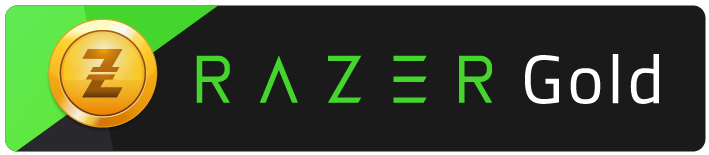
- Ga naar gold.razer.com en log in op uw Razer Gold-account.
- Klik op [Nu herladen] en selecteer Razer Gold PIN als uw betaalmethode.
- Geef de Razer Gold Serial PIN in die op de pagina 'Bestellingen' van CDKeys.com wordt weergegeven.
Activate with Roblox:
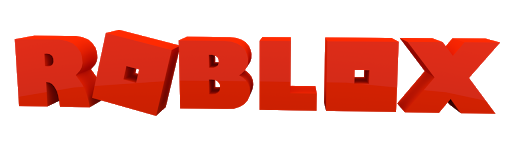
Activeren van uw Roblox Voucher
- Log in op uw account via een browser
- Ga naar de pagina Cadeaubonnen inwisselen
- Geef uw unieke code in die wordt weergegeven op de pagina 'Bestellingen' van CDKeys.com.
- Selecteer Inruilen om de Credit of Robux aan uw account toe te voegen

Activeren van uw Free Fire Diamonds
- Login op https://shop2game.com/app
- Selecteer Free Fire
- Selecteer een login-optie
- Als inloggen met Player ID is geselecteerd, voert u uw in-game gebruikers-ID in
- Selecteer Garena Voucher
- Voer uw unieke code in die wordt weergegeven op de pagina 'Bestellingen' van CDKeys.com en volg de aanwijzingen om te activeren.
Inwisselen van uw Mobile Legends-code

- Ga naar: https://m.mobilelegends.com/en/codexchange
- Voer uw unieke code in die wordt weergegeven op de pagina 'Bestellingen' van CDKeys.com
- Geef uw account-ID in (deze is te vinden in uw in-game profiel).
- Selecteer 'Verzenden' U ontvangt dan een in-game-mail met een code, die u vervolgens kunt kopiëren + plakken in het vak Verificatiecode op de website.
- Druk na afloop op inwisselen en uw beloningen zullen binnenkort in uw in-game-mailbox verschijnen!
Activering van Call of Duty: Modern Warfare III Beta
- Om de code te activeren ga je naar : www.callofduty.com/betaredeem.
- Je moet dan inloggen/een Call of Duty-account aanmaken en je gameplatform en regio selecteren.
- Op de succespagina wordt bevestigd dat je bent geregistreerd voor de Call of Duty: Modern Warfare III Beta.
- Nadat je je bètatoegang hebt ingewisseld, zou de game beschikbaar moeten zijn om te downloaden - er zijn geen verdere stappen nodig. Als je extra hulp nodig hebt, kun je naar Activision Support gaan voor een FAQ en directe assistentie.
ACTIVATIE MET EPIC GAMES

Uw V bucks inwisselen op PC / MOBILE / NINTENDO SWITCH :
- Log hier in op uw Epic Games-account hier .
- Beweeg over uw naam in de rechterbovenhoek en klik op 'V-bucks-kaart'.

- Klik op 'aan de slag' om het inwisselproces te beginnen

- Vul de unieke code die wordt weergegeven op de pagina 'Bestellingen' van CDKeys.com in het vakje in en klik op "Volgende".

- Selecteer het platform waarop u de V-Bucks Card wilt inwisselen en klik op Volgende. Opmerking: Als u het platform waarop u uw kaart wilt inwisselen niet ziet, controleer dan het Epic-account waarop u bent ingelogd, want deze stap toont alleen de apparaten die zijn gekoppeld aan het account waarop u momenteel bent ingelogd.

- Bekijk de details en zorg ervoor dat het Epic-account, het toestel en het nieuwe saldo allemaal kloppen, en klik dan op Bevestigen. Als u de V-Bucks op een pc, Switch of mobiel apparaat hebt ingewisseld, kunt u Fortnite starten en uw V-Bucks uitgeven!

Uw V bucks inwisselen op XBOX/Playstation :
- Log in op uw Epic Games-accounthier.
- Beweeg over uw naam in de rechterbovenhoek en klik op 'V-bucks-kaart'.

- Klik op 'aan de slag' om het inwisselproces te beginnen

- Vul de unieke code die wordt weergegeven op de pagina 'Bestellingen' van CDKeys.com in het vakje in en klik op "Volgende".

- Selecteer het platform waarop u de V-Bucks Card wilt inwisselen en klik op Volgende. Opmerking: Als u het platform waarop u uw kaart wilt inwisselen niet ziet, controleer dan het Epic-account waarop u bent ingelogd, want deze stap toont alleen de apparaten die zijn gekoppeld aan het account waarop u momenteel bent ingelogd.

- Bekijk de details en zorg ervoor dat het Epic-account, het toestel en het nieuwe saldo allemaal kloppen, en klik dan op Bevestigen.

- Als u de V-Bucks op uw XBOX/Playstation hebt ingewisseld, wordt een tweede code gegenereerd die u op uw Microsoft/Sony-account moet invoeren om de inwisseling te voltooien.

- De V-Bucks inwisselwebsite zal u vragen om in te loggen op uw derdenaccount.
Opmerking: zorg ervoor dat u zich aanmeldt bij de account die is gekoppeld aan uw Epic-account. U kunt deze link raadplegen voor hulp bij het inwisselen van uw code op Xbox.link U kunt deze link raadplegen voor hulp bij het inwisselen van uw code op Playstation
MINECRAFT ACTIVEREN MET MICROSOFT.
Opgelet: U hebt een actief Microsoft-account nodig om de code in te wisselen. Klik op de link om uit te vinden hoe u uw mojangAccount kunt overzetten naar een Microsoft Account.
JAVA EDITIE WORDT INGEWISSELD
- Ga naar deze link en log in op een Microsoft-account

- Vul uw unieke code die op de pagina 'Bestellingen' van CDKeys.com staat, in het veld 'Code' in.

- Om het spel te downloaden, navigeert u naar Minecraft launcher en klikt u op 'Download Launcher'. Plaats het bestand waar u maar wilt en voer het programma uit om het te installeren.
- Start de Minecraft Launcher en log in bij het spel met uw Microsoft-account.
JAVA & BEDROCK EDITIE WORDT INGEWISSELD
- Ga naar deze link en log in op een Microsoft-account
- Vul uw unieke code die op de pagina 'Bestellingen' van CDKeys.com staat, in het veld 'Code' in.

- Om het spel te downloaden, navigeert u naar Minecraft launcher en klikt u op 'Download Launcher'. Plaats het bestand waar u maar wilt en voer het programma uit om het te installeren.
- Start de Minecraft Launcher en log in bij het spel met uw Microsoft-account.
MINECRAFT REALMS PLUS INWISSELEN
- Ga naar deze link en log in op een Microsoft-account
- Voer uw unieke code in die wordt weergegeven op de pagina 'Bestellingen' van CDKeys.com en volg de aanwijzingen om te activeren.

ACTIVATIE MET GIANTS:

- Klik op de link om het downloadportaal van "Giants" te vinden.
- Vul uw unieke code in die getoond wordt op de pagina 'Bestellingen' van CDKeys.com en klik op 'Downloaden'.

- U krijgt dan toegang tot de installatiebestanden die u kunt downloaden en installeren.
ACTIVATIE VAN DLC'S MET GIANTS
- Klik op de link om het downloadportaal te vinden voor extra inhoud/DLC's .
- Vul uw unieke code die op de pagina 'Bestellingen' van CDKeys.com staat in het vakje in en kies de Windows of Mac versie en klik dan op downloaden.


- Nadat u de code hebt geactiveerd, klikt u op "Bestand opslaan" om de extra inhoud naar uw bureaublad te downloaden.

Activeren met Football Manager

- Ga naar de https://redeem.footballmanager.com/
- Geef uw unieke code in die wordt weergegeven op de pagina 'Bestellingen' van CDKeys.com.
ACTIVEREN MET APPLE
Wissel een cadeaubon in op je iPhone, iPad of iPod touch:
- Open de App Store.
- Klik op je foto of op de aanmeldingsknop bovenaan het scherm
- Klik op Cadeaubon inwisselen. Als je Cadeaubon of -code inwisselen niet ziet, meld je dan aan met je Apple ID.
- Vul je unieke code in die wordt weergegeven op de 'Bestel'-pagina van CDKeys.com en volg de aanwijzingen om te activeren.
Wissel een cadeaubon in op je Mac
- Open de App Store.
- Klik op je naam of op de aanmeldingsknop in de zijbalk.
- Klik op Cadeaubon inwisselen.
- Vul je unieke code in die wordt weergegeven op de 'Bestel'-pagina van CDKeys.com en volg de aanwijzingen om te activeren.
Wissel een cadeaubon in op een Windows-PC
- Open iTunes.
- Kies Account in de menubalk bovenin het iTunes-venster.
- Kies Inwisselen.
- Log in en volg de instructies op het scherm.
Wissel een cadeaubon in op een Android-toestel
- Open de Apple Music-app.
- Tik op de menuknop en vervolgens op Account.
- Tik op Cadeaubon of -code inwisselen.
- Vul je unieke code in die op de 'Bestel'-pagina van CDKeys.com wordt weergegeven en volg de aanwijzingen om te activeren.
ACTIVEREN MET SPOTIFY:
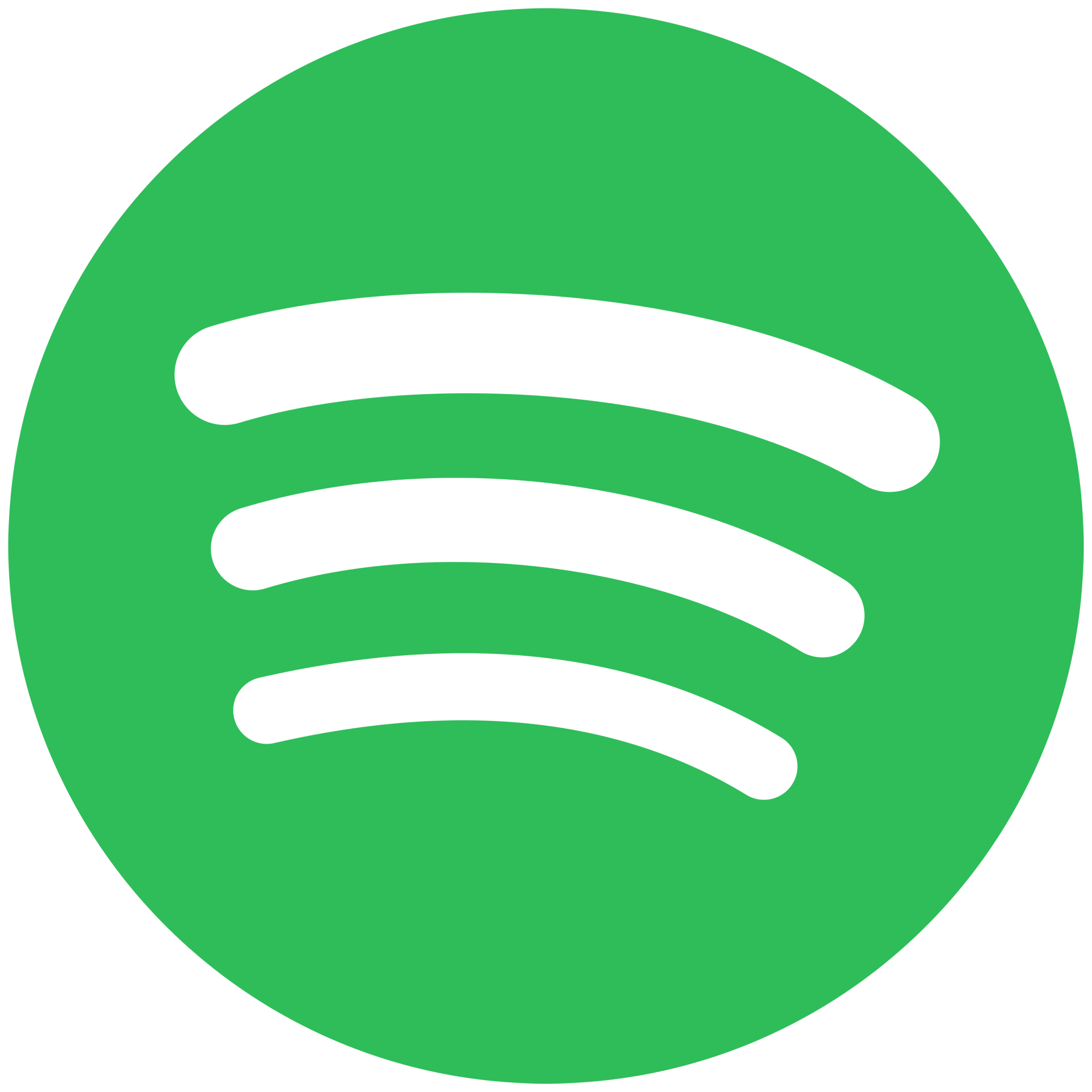
- Log in OP spotify.com/redeem
- Vul uw unieke code in die getoond wordt op de 'Bestel'-pagina van CDKeys.com.
- Klik op Inwisselen
Hoe Steam Cadeaubonnen/portefeuilles in te wisselen
- Ga naar https://store.steampowered.com/account/redeemwalletcode en log in op je Steam-account
- Vul je unieke code in die getoond wordt op de 'Bestellingen' pagina van CDKeys.com en klik op 'Doorgaan' om de code in te wisselen.

Hoe je Diablo IV Beta activeren
- Om de code te activeren ga naar: https://diablo4.blizzard.com/en-us/beta-code
- Je moet dan inloggen/een Battle-net account aanmaken en je spelplatform en regio selecteren.
- De succespagina zal bevestigen dat je geregistreerd bent voor de Diablo IV Beta.
- Voor PC spelers wordt je account meteen gemarkeerd voor toegang.
- Voor consolespelers wordt dichter bij de start van Early Access een platformspecifieke code om de bèta te downloaden gemaild naar het adres dat aan je Battle.net-account is gekoppeld.
Hoe activeren op Tinder
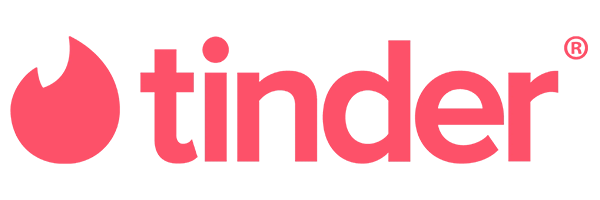
- Ga naar de website van Tinder en log in op uw account
- Tik op het profiel-icoon
- Scroll naar beneden en selecteer 'Promo code'
- Voer uw unieke code in die wordt weergegeven op de pagina 'Bestellingen' van CDKeys.com en klik op verzenden

- Voer desgevraagd uw creditcardgegevens in en ga verder
UW TAKEAWAY activeren
STAPPEN VOOR INWİSSELEN OP DE WEBSITE
- Log in of registreer u op uw Takeaway-account https://www.takeaway.com/be
- Zoek op de pagina met betaalmethoden naar 'Waardebon' onder de betaalopties. Selecteer 'Hebt u een voucher of coupon?', voer uw unieke code in die wordt weergegeven op de pagina 'Bestellingen' van CDKeys.com en druk op 'Controleren' om uw korting toe te passen.
STAPPEN VOOR INWISSELEN OP ANDROID:
- Download de Takeaway-app van Google Play Store
- Log in of registreer op uw Takeaway account
- Onder uw betaalmethode vindt u 'Heeft u een tegoedbon of coupon? Voer uw unieke code in die wordt weergegeven op de pagina 'Bestellingen' van CDKeys.com en tik op 'Inwisselen' om uw korting toe te passen.
STAPPEN OM IN TE WISSELEN OP IPHONE:
- Download de Takeaway app van App Store
- Login of registreer op uw Takeaway account
- Er zijn twee opties om uw unieke code toe te voegen die wordt weergegeven op de 'Bestellingen' pagina van CDKeys.com
- Tik op de pagina 'Uw bestelling afronden' op 'Een tegoedbon toevoegen' en voer uw unieke code in die wordt weergegeven op de pagina 'Bestellingen' van CDKeys.com/li>
OF
- Tik onder 'Betaalmethoden' op 'Tegoedbon toevoegen' en voer uw unieke code in die wordt weergegeven op de pagina 'Bestellingen' van CDKeys.com
ACTIVEREN MET JUST EAT (FRANKRIJK)
STAPPEN OM IN TE WISSELEN OP DE WEBSITE:
- Login of registreer je op je Just Eat account https://www.just-eat.fr/
- Op de betaalmethode pagina, zoek naar 'Tegoedbon' onder de betaalopties. Selecteer 'Hebt u een tegoedbon of coupon?', voer uw unieke code in die wordt weergegeven op de 'Bestellingen'-pagina van CDKeys.com en druk op 'Controleren' om uw korting toe te passen.
STAPPEN OM IN TE WISSELEN OP ANDROID:
- Download de app Just Eat FR uit de Google Play Store
- Log in of registreer u op uw Just Eat account
- Onder uw betaalmethode vindt u 'Heeft u een tegoedbon of coupon? Voer uw unieke code in die wordt weergegeven op de pagina 'Bestellingen' van CDKeys.com en tik op 'Inwisselen' om uw korting toe te passen.
STAPPEN OM IN TE WISSELEN OP IPHONE:
- Download de app Just Eat FR in de App Store
- Login of registreer op uw Just Eat account
- Er zijn twee opties om uw unieke code toe te voegen die wordt weergegeven op de 'Bestellingen' pagina van CDKeys.com
- Tik op de pagina 'Uw bestelling afronden' op 'Een tegoedbon toevoegen' en voer uw unieke code in die wordt weergegeven op de pagina 'Bestellingen' van CDKeys.com
OF
- Tik onder 'Betaalmethoden' op 'Tegoedbon toevoegen' en voer uw unieke code in die wordt weergegeven op de 'Bestellingen'-pagina van CDKeys.com
ACTIVEREN MET JUST EAT (ZWITSERLAND)
STAPPEN OM IN TE WISSELEN OP DE WEBSITE:
- Login of registreer je op je Just Eat account https://www.just-eat.ch/
- Zoek op de pagina met betaalmethoden naar 'Tegoedbon' onder de betaalopties. Selecteer 'Heeft u een tegoedbon of coupon?', voer uw unieke code in die wordt weergegeven op de 'Bestellingen'-pagina van CDKeys.com en druk op 'Controleren' om uw korting toe te passen.
STAPPEN OM TE VERZILVEREN OP ANDROID:
- Download de app Just Eat CH uit de Google Play Store
- Log in of registreer u bij uw Just Eat account
- Onder uw betaalmethode vindt u 'Heeft u een tegoedbon of coupon? Voer uw unieke code in die wordt weergegeven op de pagina 'Bestellingen' van CDKeys.com en tik op 'Inwisselen' om uw korting toe te passen.
STAPPEN OM IN TE WISSELEN OP IPHONE:
- Download de app Just Eat CH in de App Store
- Log in of registreer op uw Just Eat account
- Er zijn twee opties om uw unieke code toe te voegen die wordt weergegeven op de 'Bestellingen' pagina van CDKeys.com
- Tik op de pagina 'Uw bestelling afronden' op 'Een voucher toevoegen' en voer uw unieke code in die wordt weergegeven op de pagina 'Bestellingen' van CDKeys.com
OR
- Tik onder 'Betaalmethoden' op 'Voucher toevoegen' en voer uw unieke code in die wordt weergegeven op de 'Bestellingen'-pagina van CDKeys.com
ACTIVEREN MET LIEFERANDO
STAPPEN OM IN TE WISSELEN OP DE WEBSITE:
- Inloggen of registreren op je Lieferando account https://www.lieferando.de/
- Op de betaalmethode pagina, zoek naar 'Tegoedbon' onder de betaalopties. Selecteer 'Hebt u een tegoedbon of coupon?', voer uw unieke code in die wordt weergegeven op de pagina 'Bestellingen' van CDKeys.com en druk op 'Controleren' om uw korting toe te passen.
STAPPEN OM TE VERZILVEREN OP ANDROID:
- Download de Lieferando app van Google Play Store
- Log in of registreer u op uw Lieferando-account
- Onder uw betaalmethode vindt u 'Heeft u een tegoedbon of coupon? Voer uw unieke code in die wordt weergegeven op de pagina 'Bestellingen' van CDKeys.com en tik op 'Inwisselen' om uw korting toe te passen.
STAPPEN OM IN TE WISSELEN OP IPHONE:
- Download de Lieferando app van App Store
- Log in of registreer u op uw Lieferando account
- Er zijn twee opties om uw unieke code toe te voegen die wordt weergegeven op de pagina 'Bestellingen' van CDKeys.com
- Op de pagina 'Uw bestelling afronden' tikt u op 'Een tegoedbon toevoegen' en voert u uw unieke code in die wordt weergegeven op de pagina 'Bestellingen' van CDKeys.com.
OR
- Tik onder 'Betaalmethoden' op 'Voucher toevoegen' en voer uw unieke code in die wordt weergegeven op de 'Bestellingen'-pagina van CDKeys.com
ACTIVEREN MET PYSZNE
STAPPEN OM IN TE WISSELEN OP DE WEBSITE:
- Log in of registreer op je Pyszne account https://www.pyszne.pl/
- Op de betaalmethode pagina, zoek naar 'Tegoedbon' onder de betaalopties. Selecteer 'Heeft u een tegoedbon of coupon?', voer uw unieke code in die wordt weergegeven op de 'Bestellingen'-pagina van CDKeys.com en druk op 'Controleren' om uw korting toe te passen.
STAPPEN OM IN TE WISSELEN OP ANDROID:
- Download de Pyszne-app van Google Play Store
- Login of registreer op je Pyszne-account
- Onder je betaalmethode vindt u 'Heeft u een tegoedbon of coupon? Voer uw unieke code in die wordt weergegeven op de pagina 'Bestellingen' van CDKeys.com en tik op 'Inwisselen' om uw korting toe te passen.
STAPPEN OM IN TE WISSELEN OP IPHONE:
- Download de Pyszne app van App Store
- Log in of registreer op uw Pyszne account
- Er zijn twee opties om uw unieke code toe te voegen die wordt weergegeven op de pagina 'Bestellingen' van CDKeys.com
- Op de pagina 'Uw bestelling afronden' tikt u op 'Een voucher toevoegen' en voert u uw unieke code in die wordt weergegeven op de pagina 'Bestellingen' van CDKeys.com.
OR
- Tik onder 'Betaalmethoden' op 'Tegoedbon toevoegen' en voer uw unieke code in die wordt weergegeven op de 'Bestellingen'-pagina van CDKeys.com
ACTIVEREN MET THUISBEZORGD
STAPPEN OM IN TE WISSELEN OP DE WEBSITE:
- Login of registreer op je Thuisbezorgd account https://www.thuisbezorgd.nl/
- Op de betaalmethode pagina, zoek naar 'Tegoedbon' onder de betaalopties. Selecteer 'Heeft u een tegoedbon of coupon?', vul uw unieke code in die wordt weergegeven op de 'Bestellingen' pagina van CDKeys.com en druk op 'Controleren' om uw korting toe te passen.
STAPPEN OM IN TE WISSELEN OP ANDROID:
- Download de Thuisbezorgd app uit de Google Play Store
- Log in of registreeru op uw Thuisbezorgd-account
- Onder uw betaalmethode vindt u 'Heeft u een tegoedbon of coupon? Voer uw unieke code in die wordt weergegeven op de pagina 'Bestellingen' van CDKeys.com en tik op 'Inwisselen' om uw korting toe te passen.
STAPPEN OM IN TE WISSELEN OP IPHONE:
- Download de Thuisbezorgd-app uit de App Store.
- Login of registreer op uw Thuisbezorgd-account
- Er zijn twee opties om uw unieke code toe te voegen die wordt weergegeven op de 'Bestellingen' pagina van CDKeys.com
- Op de pagina 'Voltooi je bestelling' tikt u op 'Voeg een tegoedbon toe' en voert u uw unieke code in die wordt weergegeven op de pagina 'Bestellingen' van CDKeys.com.
OR
- Tik onder 'Betaalmethoden' op 'Tegoedbon toevoegen' en voer uw unieke code in die wordt weergegeven op de pagina 'Bestellingen' van CDKeys.com
NCOIN ACTIVEREN MET NCSOFT ACCOUNT
- Log in op je NCSoft-account en selecteer 'Coupon registreren'.

- Vul je unieke code in die wordt weergegeven op de 'Bestellingen'-pagina van CDKeys.com, selecteer 'Registratie', en volg de aanwijzingen op

KARMA KOIN/NEXON SPELKAART INWISSELEN
- Bezoek NEXON
- Log in op je account en klik op 'NX kopen' in de rechterbovenhoek
- Selecteer het item dat je wilt kopen en ga verder met betalen
- Selecteer onder 'Betaalmethode' Karma Koin/Nexon Spelkaart

- Voer je unieke code in die wordt weergegeven op de pagina 'Bestellingen' van CDKeys.com en volg de instructies op het scherm om de transactie te voltooien.
RUNESCAPE-LIDMAATSCHAP INWISSELEN
- Maak een Runescape-account aan/log in
- Voer je unieke code in die wordt weergegeven op de pagina 'Bestellingen' van CDKeys.com en klik op 'Inwisselen'.

GOG activering zonder sleutel
- Klik op 'Ontvang uw sleutel' in de bevestigingsmail van uw bestelling om toegang te krijgen tot uw code op CDKeys.com

- Klik op 'Code ontvangen' en vervolgens op 'Product activeren'.


- Log in of maak een GOG-account aan en het spel wordt aan uw account toegevoegd.

- Volg de instructies op het scherm om het spel te downloaden en te installeren
Uw prepaid kaart inwisselen in League of Legends

- Log in op de League of Legends-client

- Klik op "RP kopen".

- Selecteer "Prepaid kaarten en -codes".

- Vink het toestemmingsvakje aan

- Vul de unieke code die wordt weergegeven op de pagina 'Bestellingen' van CDKeys.com in het vakje in en druk op 'Verzenden'.

ACTIVEREN MET TRAINZ

- Registreer/Creëer je MyTrainz account op https://www.auran.com/planetauran/register.php

- Klik op de link 'serienummer' in het linkermenu

- Vul je unieke code in die wordt weergegeven op de pagina 'Bestellingen' van CDKeys.com en volg de instructies op het scherm om de transactie te voltooien.

Candy Crush Cadeaubon inwisselen:
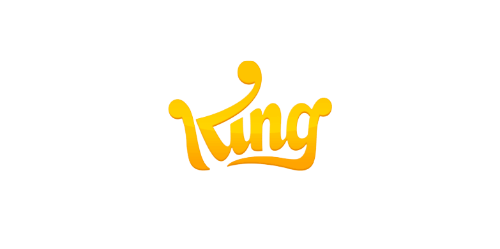
- Ga naar https://store.king.com
- Log in/maak een nieuwe account aan
- Geef je unieke code op die wordt weergegeven op de 'Bestellingen'-pagina van CDKeys.com
- Kies het spel waaraan je de goudstaven wilt toevoegen
- Ga naar het spel en geniet!
Hoe activeert u uw Zalando Cadeaukaart
- Registreer/log in op uw Zalando -account
- Ga naar 'Uw account' en klik op de tab 'Tegoedbonnen' aan de linkerkant

- Voer uw unieke code in die wordt weergegeven op de 'Bestellingen' pagina van CDKeys.com en klik op 'Cadeaubon inwisselen' om het bedrag toe te voegen aan uw tegoed.

- Bij het plaatsen van uw volgende bestelling is het tegoed beschikbaar als mogelijke betaalmethode bij het afrekenen